HDR, neboli High Dynamic Range, fotografie původně začala jako pokus o nápravu omezeného dynamického rozsahu standardních snímačů fotoaparátu ve srovnání s tím, co lidské oko vidí nebo vnímá. Toto není nový koncept, ale pokud jste o něm nikdy neslyšeli, dovolte mi to vysvětlit.
Kdysi měly senzory fotoaparátů průměrný dynamický rozsah asi 5–7 zastavení, kde se naše oči snadno přizpůsobily a rozeznaly rozsahy od 11 do 14 zastavení. V dnešní době jsou senzory moderních fotoaparátů mnohem schopnější, pokud jde o dynamický rozsah, ale stále v závislosti na situaci nedokážou zachytit celý rozsah.

5 snímků 1 Stop Apart – Základní předvolba – Mírné nastavení kontrastu
Techniky HDR tedy využívají více snímků stejného objektu s různou expozicí, které jsou následně sloučeny, aby se vytvořil expoziční rozsah blíže tomu, co můžeme vnímat očima. Samozřejmě se nejedná o nový koncept a mezi fotografy je ohledně tohoto tématu vždy spousta kontroverzí. Někomu se to líbí extrémní nebo umělecké a někomu se to líbí víc přirozeně. Obojí lze dosáhnout pomocí HDR metod. Existuje mnoho různých technik a typů softwaru pro vytváření HDR. Ne všechny jsou však snadno použitelné a pochopitelné a výsledné obrázky nejsou přirozené a přepracované.
Nedávno se Macphun, jeden z předních světových vývojářů spotřebitelského a profesionálního fotografického softwaru pro Mac, spojil s Trey Ratcliffem, umělcem a průkopníkem HDR, který tuto techniku zvládl, a získal si více než devět milionů fanoušků. Podle jejich prohlášení „Aurora HDR obsahuje všechny představitelné nástroje potřebné k vytváření vysoce kvalitních dramatických snímků příští generace.“
Sám jsem byl fanouškem Treyových úžasných obrázků, takže když jsem se o tomto softwaru doslechl, chtěl jsem ho vyzkoušet. Právě jsem obdržel kopii a několik dní jsem si hrál.

5 obrázků 2 zastávky od sebe – Treys Angels v rámci předvolby – Mírné nastavení kontrastu
Některé z klíčových výhod Macphun Aurora HDR Pro, jak je popisuje vývojář, jsou:
- Revoluční algoritmy HDR umožňují celé spektrum vzhledu HDR, od přirozeného až po vysoce stylizované.
- Úplný zážitek z úprav HDR s nejúplnější sadou dostupných nástrojů.
- Výkonné předvolby na jedno kliknutí, včetně předvoleb Signature Pro od Treye Ratcliffa, poskytují okamžitě fantastické výsledky.
- Vrstvy, maskování a štětce poskytují maximální selektivní úpravy.
- Jedinečné ovládání Radiance a vlastní prolnutí textur pro kreativní všestrannost.
- Vylepšení detailů pro zvýšení dramatičnosti obrázků.
- Rozsáhlé ovládací prvky barev a tónování pro živé barevné kombinace.
- Dostupné uživatelské rozhraní zajišťuje pohodlné a srozumitelné prostředí.
- Vestavěné sdílení podporuje oblíbené fotografické komunity a sociální sítě.
- RAW, JPG, TIFF a další oblíbené soubory podporují maximální flexibilitu.
- Pracovní postup přizpůsobený jakémukoli stylu s podporou použití jako samostatné aplikace nebo jako plugin do oblíbených hostitelských aplikací.

7 snímků 1 Stop Apart – Předvolba vnitřního jasu – Mírné nastavení kontrastu
Jak bylo uvedeno výše, software lze použít jako samostatnou aplikaci nebo jako hostitelskou operaci pluginu v rámci Adobe Photoshop, Adobe Lightroom nebo Apple Aperture. Protože Lightroom je moje základna, rozhodl jsem se ji používat odtud.
Po instalaci mi chvíli trvalo, než jsem přišel na to, jak to zprovoznit s Lightroomem. Většina zásuvných modulů automaticky nainstaluje rozšíření, ale s Aurorou ve skutečnosti musíte otevřít program, otevřít obraz a poté přejít do nabídky Aurora HDR Pro a vybrat Instalovat zásuvné moduly. Podle mého názoru by bylo v budoucích edicích lepší mít možnost instalovat zásuvné moduly při počáteční instalaci, než absolvovat tento proces. Ale poté se bezchybně integroval do Lightroom.
Po spuštění se v prvním okně zobrazí snímky, ze kterých bude HDR vytvořeno, a také možnosti pro Alignment, Ghosts a Redukce chromatické aberace. Zatím je vše dobré. Vyberte zarovnání, pokud byly snímky pořízeny z ruky, vyberte možnost Redukce duchů, pokud se na nich pohybují objekty a tak dále.
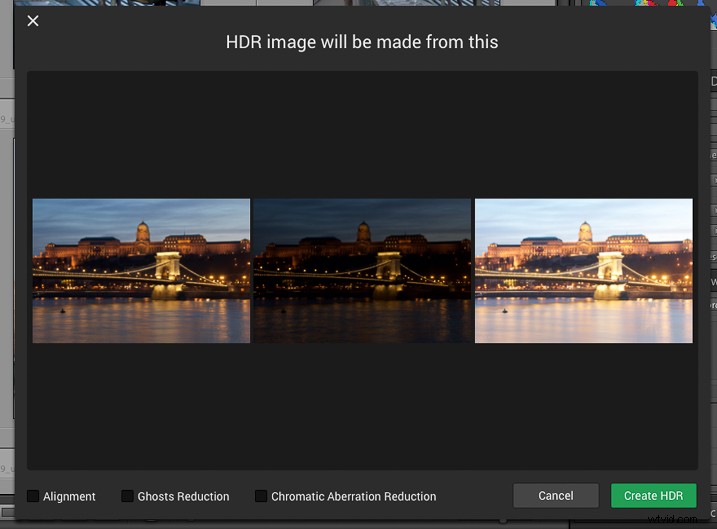
Po kliknutí na Vytvořit HDR se snímky spojí a otevře se hlavní rozhraní. Rozhraní je dobře zaoblené a snadno se v něm pohybuje. Nabízí velké zobrazení obrázků se třemi hlavními sekcemi:navigace a panel nástrojů nahoře, nástroje pro vrstvy a úpravy na pravé straně a přednastavené výběry ve spodní části.
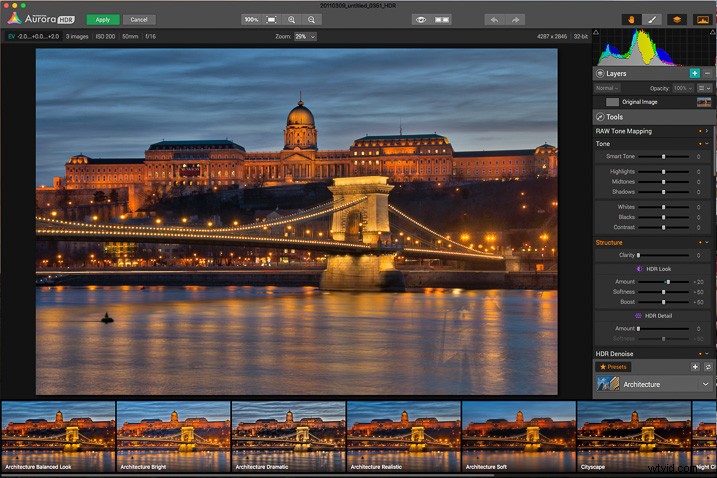
Na horní liště najdete:nástroje pro přiblížení, možnosti rychlého náhledu a porovnání (pro kontrolu s původními a upravenými obrázky), nástroj pro pohyb (pro pohyb po přiblížení) a štětec a gumu pro použití ve vrstvách (při vytváření masek) a nástroj Vrstvy.
Hlavní část panelu na pravé straně obsahuje následující nástroje:
- Histogram: Zobrazuje kompletní tónový rozsah vašeho obrázku od tmavého po světlý. Podobně jako v Lightroom se kliknutím na pravý a levý horní roh zobrazí černobílé ořezové body.
- Vrstvy: Tenhle se mi opravdu líbil; Vrstvy jsou skvělým způsobem, jak si udržet pořádek a přidat do obrázku různé efekty tím, že je izolujete pomocí masek. Můžete přidat tolik vrstev, kolik chcete, a lze je také aplikovat pomocí různých režimů prolnutí:normální, měkké světlo, tvrdé světlo, překrytí, násobení, jas obrazovky a barva. V podstatě fungují stejně jako v Adobe Photoshop.
- Mapování tónů: Tento panel ovládá, jak Aurora HDR komprimuje soubory, a váhu, kterou přikládá každé expozici v odstupňované sadě.
- Tón: Tento panel ovládá světla, střední tóny a stíny; pomáhá také s kontrastem a také tlačí černé a bílé body.
- Struktura: Tento panel má několik funkcí, ale berte to jako přehled o steroidech. Funguje tak, že najde hrany a vyhýbá se přidávání kontrastu k hranám, ale spíše ovlivňuje oblasti. Obsahuje několik posuvníků, se kterými si můžete hrát, včetně samozřejmě „Clarity“ a také dílčích panelů nazvaných „HDR Look“ a „HDR Detail“. Zde můžete zvětšovat a zmenšovat texturu obrázku.
- HDR De-noise: Nástroj pro odstranění šumu a artefaktů vzniklých sloučením fotografií.
- Zář obrazu: V tomto si můžete jasně všimnout Treyovy ruky; dodává fotkám „snový“ pocit.
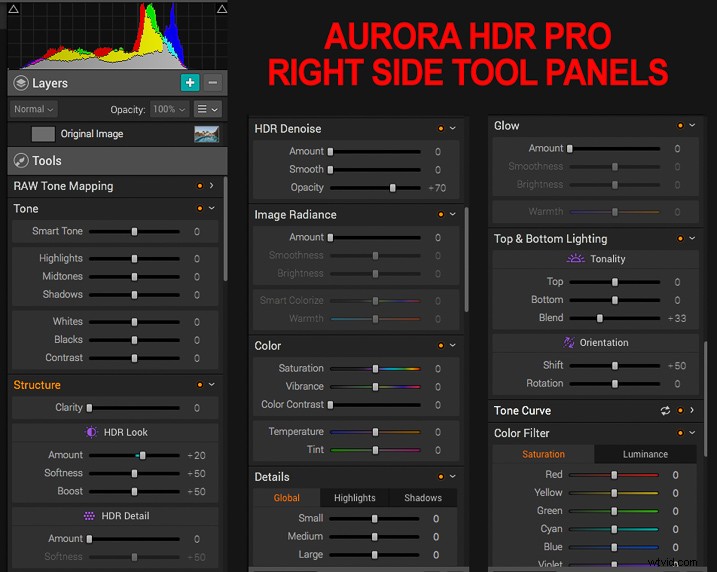
- Barva: Obsahuje ovládací prvky pro úpravu barev, živosti, barevného kontrastu, teploty a odstínu obrazu.
- Podrobnosti: Zvýšená jasnost, detaily a ostrost pro zvýraznění detailů v obrázku. Protože zde není žádná funkce ostření, funguje to jako nástroj ostření.
- Září: Další kreativní nástroj. S tímto můžete vytvořit změkčující efekty do světlejších tónů.
- Horní a spodní osvětlení: Tento doplněk se mi také velmi líbil; fungují podobně jako odstupňovaný neutrální filtr. Tento ovládací prvek rozdělí obrázek na dva segmenty a obrázek ztmaví nebo zesvětlí.
- Tónová křivka: Nástroj křivky. Stejně jako v Adobe Photoshop nebo Lightroom, pokud jste obeznámeni s prací s křivkami, panel je zde. Můžete jej použít celkově, nebo také funguje s nezávislými kanály:červeným, zeleným a modrým.
- Barevný filtr: K dispozici jsou barevné filtry pro úpravu sytosti a jasu na konkrétní barvy. Funguje podobně jako HSL panel v Adobe Lightroom, ale software Aurora postrádá možnost odstínu a je omezen na šest základních barev. Přesto je dobré ho tam mít na úpravu. Nepředstírám, že to srovnávám s Lightroom, protože se jedná o jiný software; jen zmíním možnosti, které byste mohli znát.
- Barevné tónování: Pomocí tohoto můžete změnit tón buď světel nebo stínů a individuálně zvýšit nebo snížit sytost stejných. Opravdu pěkný kreativní nástroj pro rozdělené tónování. Také se mi moc líbí přednastavené možnosti v horní části panelu.
- Viněta: Tradiční nástroj vinětace. Funguje to podle očekávání, ale je tu také něco velmi chytrého:funkce Inner Light vám umožňuje přidat více světla do středu nebo jakékoli části obrazu.
Nakonec jsou tu předvolby, které vytvořili Macphun a Trey samotný. Poskytují dobrý výchozí bod pro vyzkoušení různých vzhledů jediným kliknutím. Samozřejmě si také můžete vytvořit vlastní předvolby a uložit je pro budoucí použití.
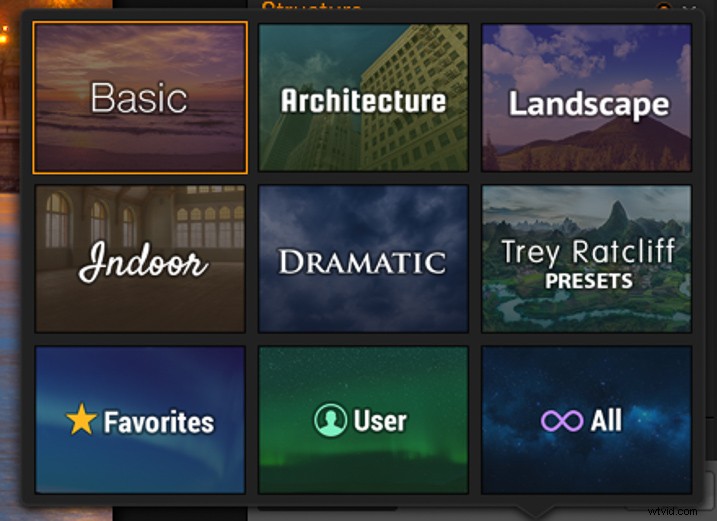
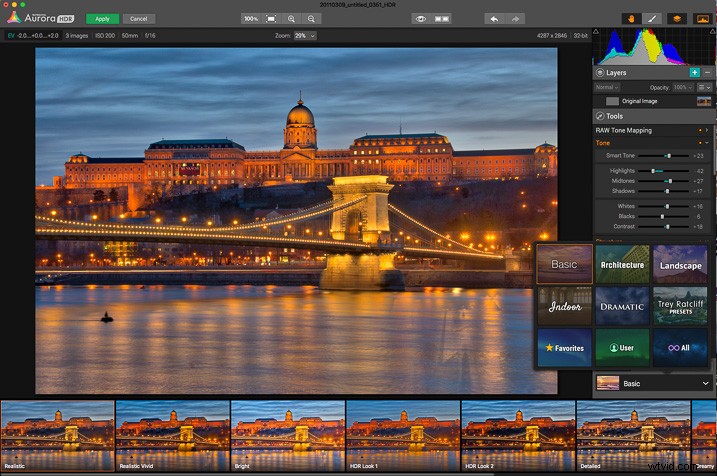
Níže uvedený obrázek jsem vytvořil pomocí tří obrázků, které byly natočeny dvě zastávky od sebe. Začal jsem s předvolbou Basic Realistic jako základem a hrál jsem si s posuvníky, dokud jsem nedostal to, co jsem chtěl. Potom jsem přidal vrstvu, abych dodal paláci v popředí více světla, a zbytek jsem zamaskoval.
Jedna z věcí, které jsem si při práci všiml, je, že aplikace je rychlá ve srovnání s jiným softwarem, který jsem používal v minulosti, a to je dar z nebes. Vše se načítá rychle a aplikace se zdá být velmi citlivá. Určitě jej budu v budoucnu používat a otestovat další funkce.

Ať už jste fanouškem HDR nebo jste s touto technikou nikdy neexperimentovali, měli byste vyzkoušet Macphun Aurora HDR Pro. Jedná se o komplexní aplikaci, která může sloužit potřebám profesionálů i amatérů.
Bohužel je software dostupný pouze pro Mac, ale celkově si myslím, že je to skvělá alternativa. V současnosti jsou tři možnosti. Aurora HDR se aktuálně prodává za 49,99 $; s touto možností neexistuje podpora RAW a může běžet pouze jako samostatná aplikace. Testovanou verzí je Aurora HDR Pro, která se prodává za 99 $, a k dispozici je také balíček, který obsahuje aplikaci plus školení za 129 $.
SummaryReviewer Daniel KorzeniewskiReview Date Recenzovaná položka Macphun Aurora HDR Hodnocení ProAuthor 4




